
תוכן עניינים:
- מְחַבֵּר John Day [email protected].
- Public 2024-01-30 09:14.
- שונה לאחרונה 2025-01-23 14:46.
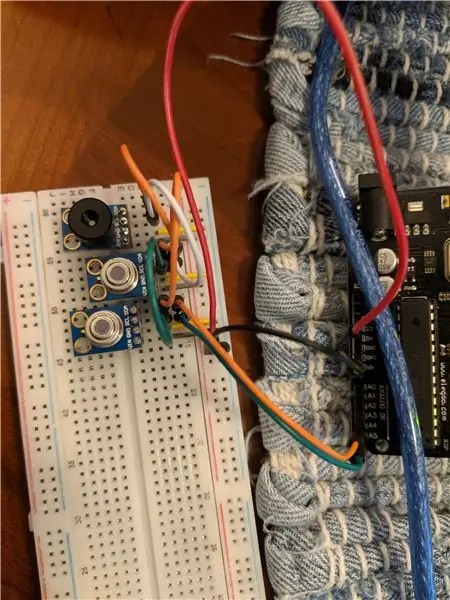
זהו מדריך מהיר כיצד להגדיר מספר חיישני טמפרטורה ללא מגע MLX90614B באמצעות אוטובוס I2C עם Uno Arduino ולהציג את הקריאות על הצג הטורי של Arduino IDE. אני משתמש בלוחות שנבנו מראש, אבל אם תקנה את החיישן בפני עצמו תצטרך נגדי משיכה לאוטובוס I2C וקבל ניתוק בין Vdd ו- Vss.
אני ממליץ בחום לבדוק את טופס הנתונים Melexis מכיוון שאני לא אכנס לפרטים של כל המפרט והסובלנות של הסנור.
אספקה
x1 לוח לחם
x8 חוטי מגשר
מגשרים x6
x3 חיישני טמפרטורה ללא מגע MLX90614
x1 Arduino UNO R3
(אם יש לך את MLX90614 ללא הלוח)
x2 (נגדים 4.7k אוהם)
x3 (.01 uf קבלים)
שלב 1: חיווט אחד בלבד:
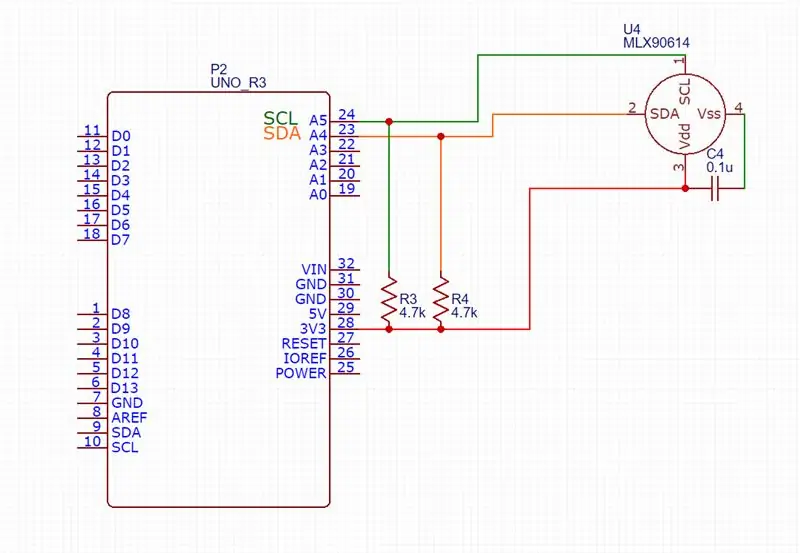
התרשים לעיל מבוסס על המלצות גליונות הנתונים של חיישן עצמאי. אם יש לך את החיישן עם הלוח הבנוי מראש, אתה מחבר SLC מהלוח אל פין A5 בארדואינו, SDA לסיכה A4, וין לסיכה 3.3V וה- GND למסוף GND בארדואינו.
נצטרך לשנות את כתובת הסנור אם נרצה להשתמש במספר חיישנים באותו אוטובוס I2C, אך תוכל לתכנת מחדש אחד בכל פעם
שלב 2: שינוי הכתובת (קידוד)
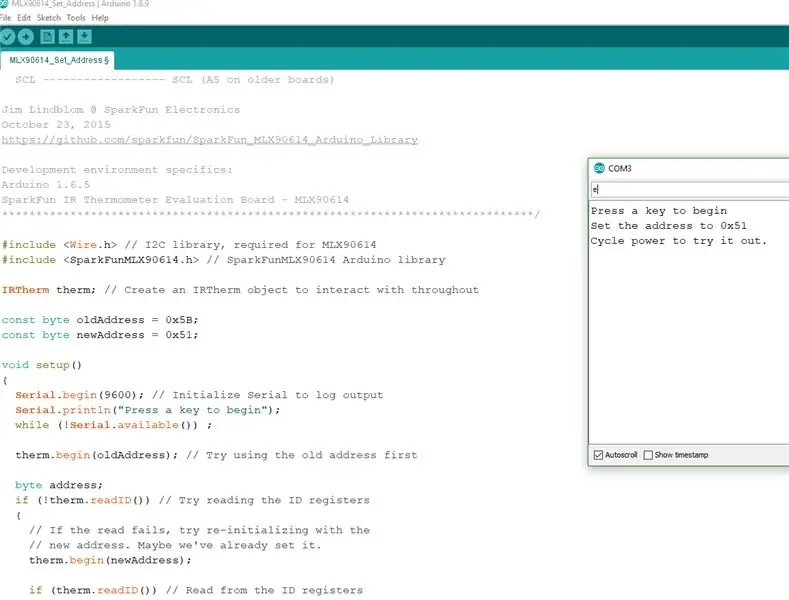
למרבה המזל עבורנו כל צרכי הקידוד שלנו בפרויקט זה ישנן ספריות לכל שלב.
אתה יכול למצוא את ספריית sparkfun ב"נהל ספריות "תחת כלים על ידי חיפוש אחר ה- MLX90614 ב- Arduino IDE או שאתה יכול להעתיק את התיקייה שסיפקתי בקובץ ה- zip ל-" Document/Arduino/libraries "בחלונות.
הקובץ נקרא "MLX90614_Set_Address.ino" או שתוכל למצוא את הקובץ "set_address" תחת התפריט הנפתח "דוגמאות" ב- IDE. אחרי הכל שזה די פשוט קדימה, כתובת ברירת המחדל/מפעל היא "0x5A" ולאחר מכן עבור המשתנה "newaddress" אתה יכול לשנות אותה לכל כתובת שאתה רוצה בהתחשב במגבלות של גליון הנתונים ופשוט לוודא שכולן נבדלות זו מזו.. העלה את הקוד ל- Arduino, פתח את הצג הטורי תחת כלים והקלד "e" במסך הטורי ולחץ על enter, הוא אמור לבקש ממך שהכתובת השתנתה ולנתק את ה- MLX90614 מהחשמל.
שלב 3: חיווט כל החיישנים:
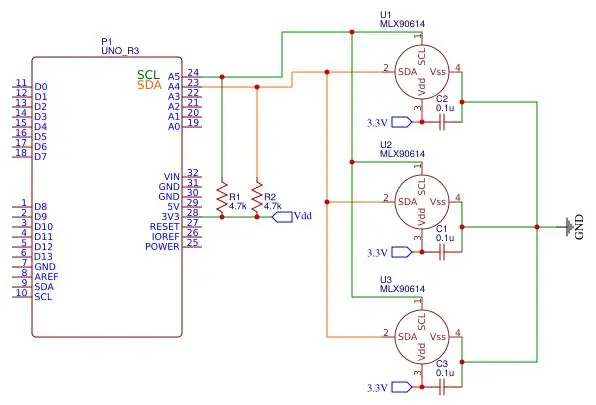
אותה שיטה כמו בפעם הקודמת אם יש לך את החיישן העצמאי בצע את התרשים לעיל, אם יש לך את הלוחות אז תוכל לחבר אותם יחד ולאחר מכן לחבר את האחרון כאילו היה חיישן יחיד לארדואינו.
שלב 4: הקידוד הסופי:
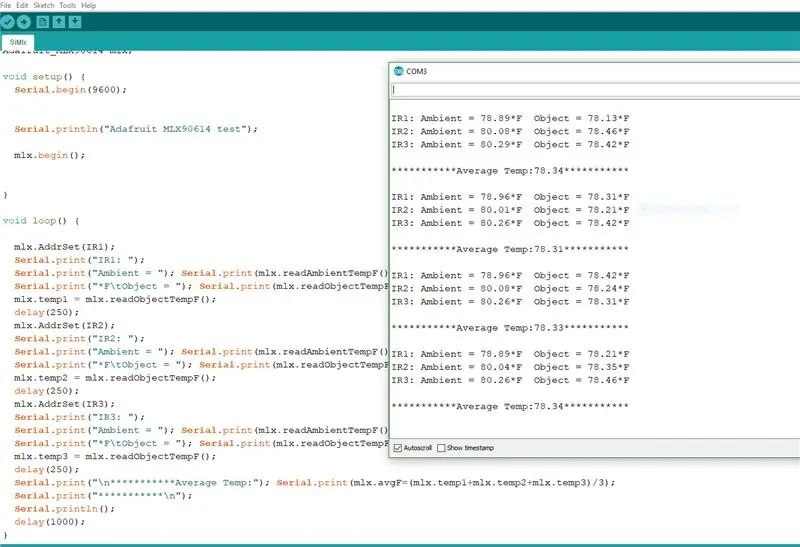
לצורך הפעלת החיישנים נאלצתי לשנות את הספרייה מ- Adafruit כדי להפעיל את החיישנים המרובים, ולכן יהיה עליך להתקין את הספרייה באופן ידני מקובץ ה- zip שסיפקתי, כלומר להעביר את התיקייה "Adafruit_MLX90614_Library" לתיקיית ספריות ה- Arduino שלך כפי שהוזכר ב שלב 2. לאחר מכן, פתח את "SiMlx.ino" וודא שהכתובות תואמות את אלה שאליהן שינית את החיישנים שלך, ולאחר מכן העבר אותן לכתובות בנפרד ורצף באמצעות התבנית "mlx. AddrSet ()" שסיפקתי. העלה אותו ל- Adruino והוא אמור להדפיס למסך הטורי כפי שניתן לראות למעלה.
הגדרתי רק שלושה, אבל אתה יכול לקבל יותר על ידי העתקה והדבקה של כל בלוק קוד, הגדרת כתובת נוספת ושינוי מספר החיישנים עבור הממוצע, אם אתה רוצה ממוצע מופעל.
מצאתי שהחיישנים מדויקים למדי כל עוד לא היו לי אותם מחוברים רחוק זה מזה.
בהצלחה.
מוּמלָץ:
התקני Arduino Connect מרובים I2C: 6 שלבים

Arduino Connect מספר התקני I2C: במדריך זה נלמד כיצד לחבר מספר מודולים עם חיבור I2C ל- arduino. צפה בסרטון! במקרה שלנו נשתמש בדוגמא ב- 4 תצוגות OLED, אך תוכל להשתמש בכל מודולי I2C אחרים/ חיישנים אם תרצה. הערה: 4 OLED מציג שיתוף
Arduino כיצד לחבר מנועי סרוו מרובים - PCA9685 הדרכה: 6 שלבים

Arduino כיצד לחבר מנועי סרוו מרובים - PCA9685 הדרכה: במדריך זה נלמד כיצד לחבר מספר מנועי סרוו באמצעות מודול PCA9685 ומודול arduino.PCA9685 הוא טוב מאוד כאשר אתה צריך לחבר מספר מנועים, תוכל לקרוא עוד על זה כאן https : //www.adafruit.com/product/815 צפה ב- Vi
כיצד לקרוא ערכים אנלוגיים מרובים באמצעות סיכה אנלוגית אחת: 6 שלבים (עם תמונות)

כיצד לקרוא ערכים אנלוגיים מרובים באמצעות סיכה אנלוגית אחת: במדריך זה אני הולך להראות לך כיצד לקרוא ערכים אנלוגיים מרובים באמצעות סיכת קלט אנלוגית אחת בלבד
נרות אלקטרוניים מרובים: 3 שלבים

נרות אלקטרוניים מרובים: נרות אלקטרוניים פורסמו פעמים רבות ב- Instructables אז למה זה? בבית יש לי את בתי חג המולד השקופים למחצה שיש להם תובנת LED וסוללה קטנה. בחלק מהבתים יש נוריות LED עם אפקט נר ובחלקן יש נוריות LED
חיישני BMP280 מרובים ב- Arduino Uno Via SPI: 6 שלבים

חיישני BMP280 מרובים ב- Arduino Uno באמצעות SPI: במדריך זה נחבר שלושה BMP280 ב- Arduino Uno באמצעות SPI אך תוכל לחבר עד שמונה BMP280 ב- Uno באמצעות יציאות דיגיטליות D3 עד D10 כ- nSS (Slave Select) עבור כל חיישן. התוצאה מדגימות הלחץ האטמוספרי הנמדדות על ידי ה- B
